Обычно необходимость заменить имя папки пользователя в Mac возникает при покупке б/у компьютера.
Как переименовать папку пользователя в Mac OS? Не слишком сложно. Единственное, что потребуется – учетная запись администратора и немного соображения.
Для начала в панели Preferences (Системные настройки) перейдите к месту, где содержатся данные о пользователях и их группах.
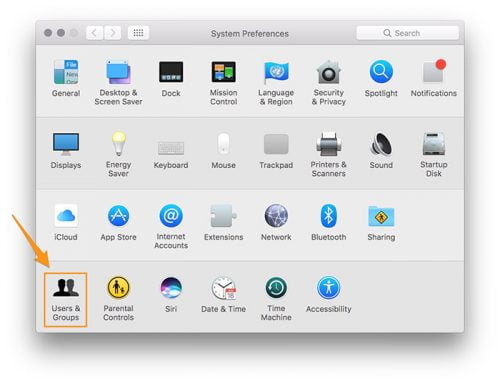
Системные настройки можно открыть из меню яблока в верхнем левом углу:
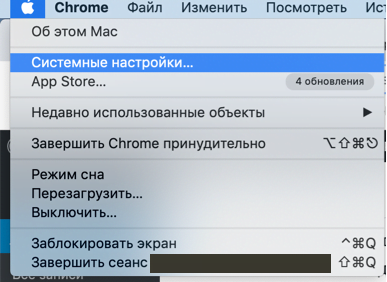
Выйдет новое меню, где нужно последовательно нажать замок, кнопку плюса и создать пользователя с правами администратора (вместо Стандарт выбираем Администратор). Вводим на него понравившиеся имя и пароль.
Разлогиниваемся из текущей учетки – на скрине мы, например, alexander.
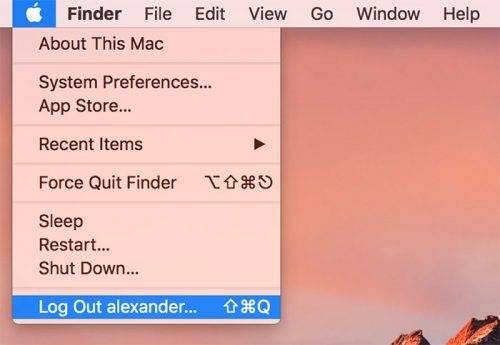
Входим в новосозданную. Открываем Finder, переходим к домашней папке, которую надо изменить.
Переименовываем папку и снова открываем “пользователи и группы”.
Теперь на картинке ниже сверху наш новосозданный админ, снизу – основной аккаунт. Выбираем продвинутые опции.
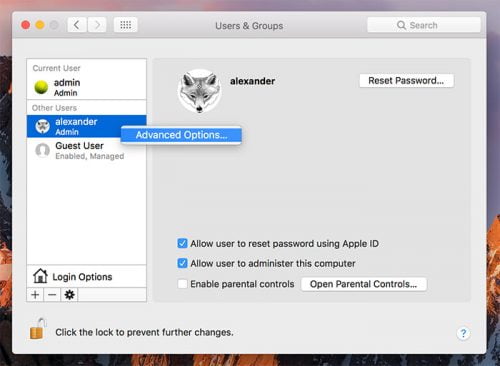
Меняем имя, полное имя аккаунта и home directory на соответствующие имени нашего основного аккаунта.
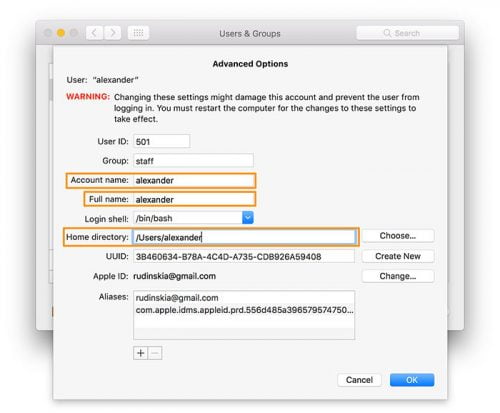
Вот и все, теперь можно выходить из администратора и удалять его. Немного долго, зато понятно.
Заходите в свою прежнюю учетную запись и проверяйте, что все работает как надо.
Только учтите, что некоторые программы могут искать необходимые данные по “старому” пути к папке, но опасаться этого не стоит. Постепенно вы автоматически, мимоходом все исправите, в крайнем случае переустановкой. Удачи!






